
Съдържание:
- Автор John Day [email protected].
- Public 2024-01-30 07:50.
- Последно модифициран 2025-01-23 12:57.
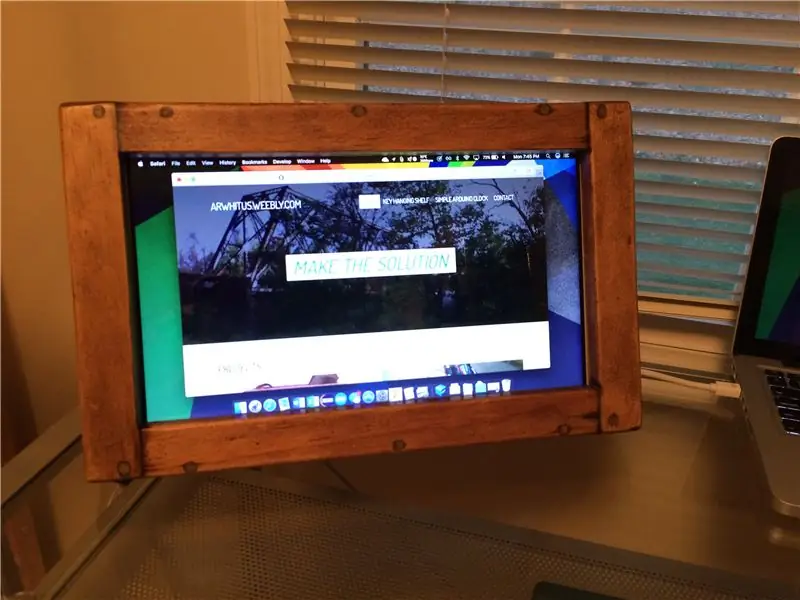
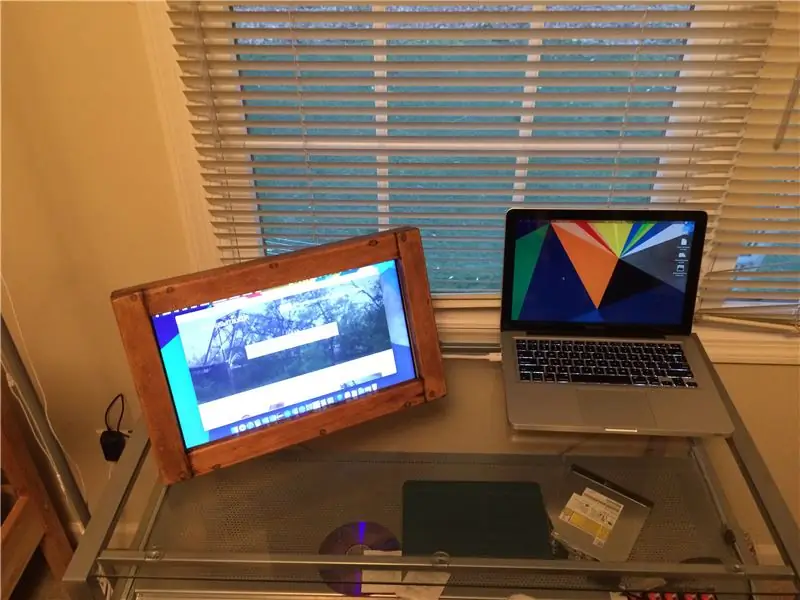

Когато старият ми лаптоп най -накрая умря, не исках всички перфектно функционални компоненти да запълнят депо. Затова спасих LCD панела и изградих обикновена дървена рамка, която да го държи за използване като самостоятелен монитор. Проектирах този продукт да изглежда добре, но да бъде сравнително лесен за изграждане със сравнително малко консумативи.
Необходими материали:
- LCD панел
- Дисплей платка драйвер и захранване
- 1 "x2" дърво (дължината варира в зависимост от размера на дисплея) <- размер на дървения материал (действително е.75 "x2")
- .25 "x5.5" (дърво (дължината варира в зависимост от размера на дисплея) <- действителен размер (не размер на дървен материал)
- .25 "x3.5" дърво (дължината варира според размера на дисплея) <- действителен размер (не размер на дървен материал)
- #6 винтове за дърво
- Дървен пълнител, лепило и финиш по избор
- Малка панта
Необходими инструменти:
- Линийка или измервателна лента
- Трион по избор
- Свредло с шофьор и #6 пилотни и зенкови битове
- Отвертка
- Шлифовъчна машина/шкурка
- Довършителни материали за дърво
Стъпка 1: Придобийте и тествайте дисплея и контролера

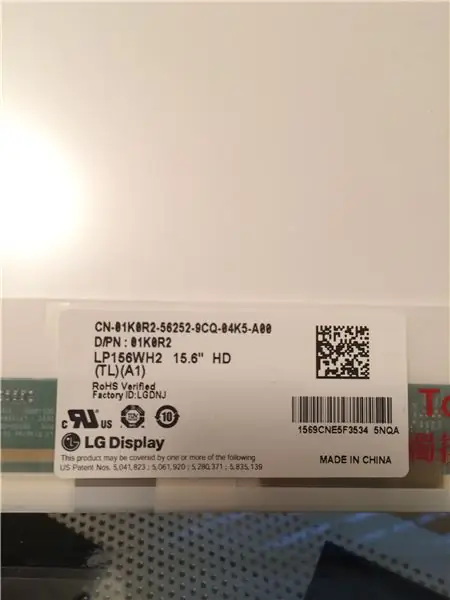
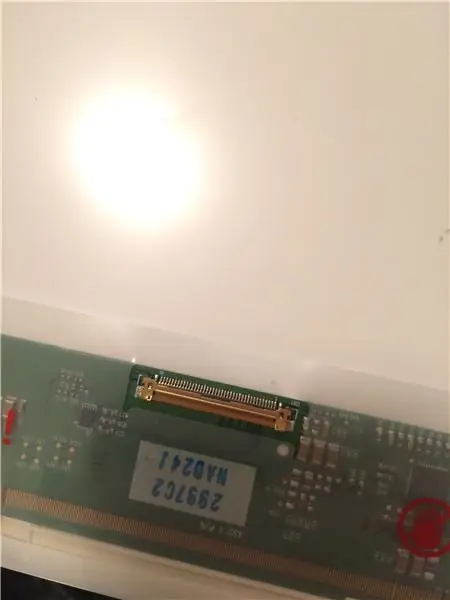
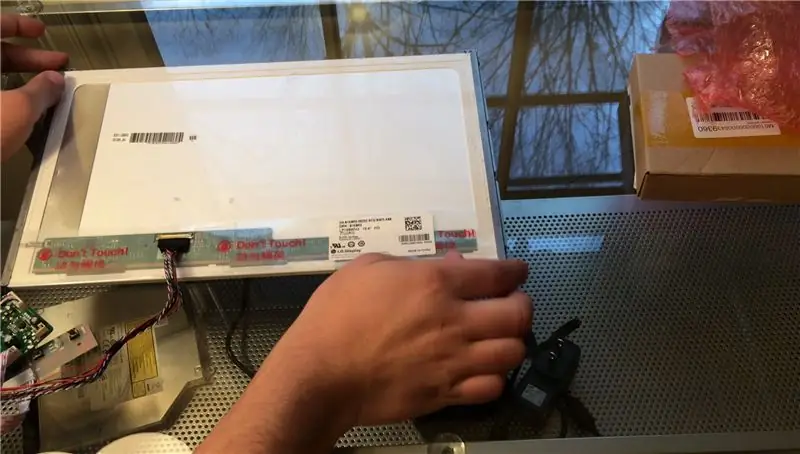
Преди да започнете, трябва да вземете в ръце LCD панел, за да започнете. Аз спасих моя от стар лаптоп.
След като имате своя панел, потърсете номера на модела му, за да намерите платка за драйвер в eBay. Уверете се, че платката, която купувате, има всички необходими портове и е подходяща за вашия панел.
И накрая, свържете драйвера към дисплея си и тествайте с видео вход, за да сте сигурни, че дисплеят и драйверът функционират.
Стъпка 2: Завършете дизайна и изрежете дърво


Прикачих ZIP папка в долната част на тази стъпка, съдържаща дизайна на моя държач за дисплей, така че да пасне на моя 15 -инчов дисплей 16: 9. Има чертежи във формати PDF и DWG, както и 3D модели за Autodesk Fusion 360.
Измерете панела си и регулирайте размерите на моя дизайн, така че отворът на държача на дисплея да е с правилния размер за вашия панел.
Имайки предвид това, ще трябва да изрежете следните парчета от 1 "x2" дъска (размери от моя дизайн):
- Вертикални части на предната рамка - 2 (10,5 ")
- Хоризонтални части на предната рамка - 2 (13,75 ")
- Вертикални части на задната рамка - 2 (9 ")
- Хоризонтални части на задната рамка - 2 (16,75 ")
- Вертикални части на клетката на задния капак - 2 (6 ")
- Хоризонтална горна клетка - 1 (5,75 ")
- Хоризонтално дъно на клетката - 1 (8,75 ")
- Крак (с ъгъл 45 градуса в единия край) - 1 (10 ")
- Задни монтажни блокове - 4 (1,5 ")
Също така изрежете следното от изброените дъски (размери от моя дизайн):
- Горна част на задния капак от дърво.25 "x5.5" - 1 (15.25 ")
- Долни части на задния капак от дърво.25 "x3.5" - 2 (4.75 ")
-
Долно вътрешно парче от.25 "x3.5" дърво - 1 (8.75 ")
Стъпка 3: Сглобете рамката
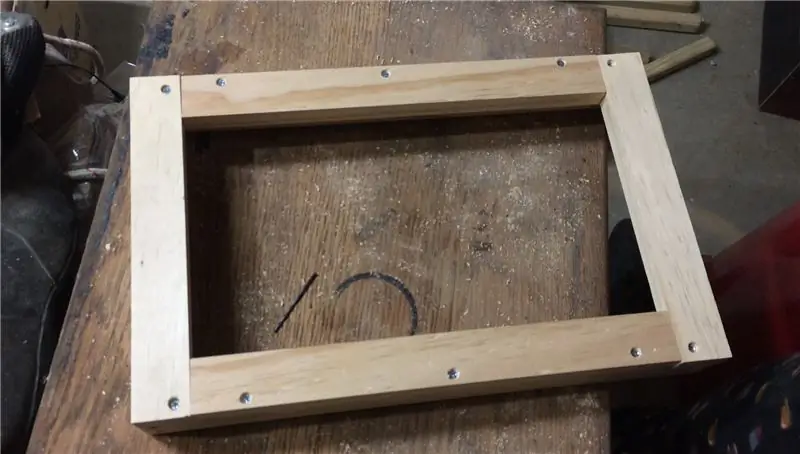
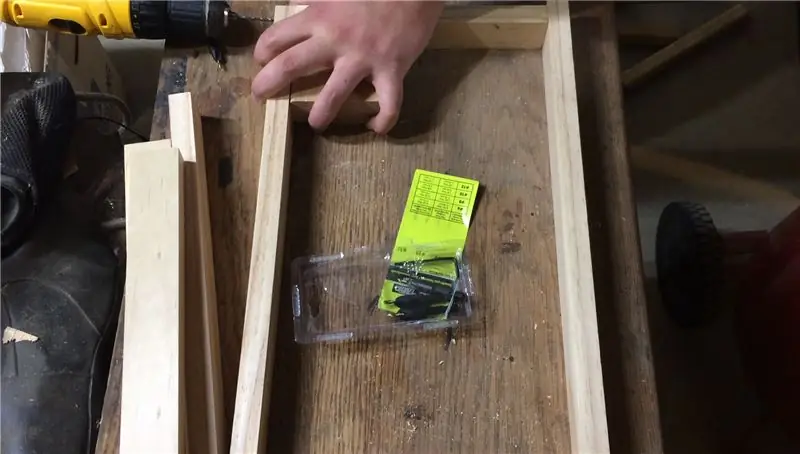
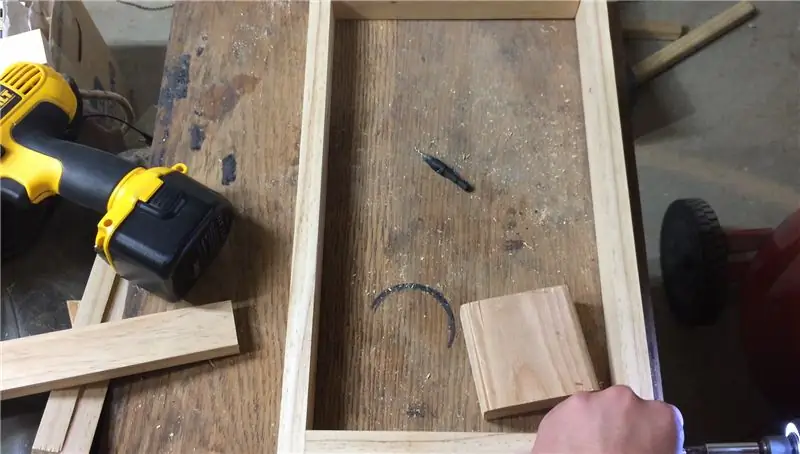
Съберете рамката според моите чертежи.
Първо пробийте вдлъбнати пилотни отвори, след това завийте рамката заедно.
След това развийте всичко и сглобете отново с помощта на лепило за дърво.
Стъпка 4: Сглобете рамката отзад и маркирайте



Залепете задната част на дисплея заедно според чертежите ми. Освен това, залепете скрап с дебелина 0,25 инча от вътрешната страна на гърба, за да осигурите места за монтаж на борда на водача, както е на снимката.
След като гърбът е завършен, поставете го в рамката, както е на снимката, и маркирайте дълбочината му. Тествайте задните задържащи блокове към рамката и след това маркирайте и пробийте дупки, за да завиете гърба върху тези блокове. Отстранете гърба и монтажните блокове за следващата стъпка.
Стъпка 5: Довършете дърво и инсталирайте крак, дисплей и драйвер

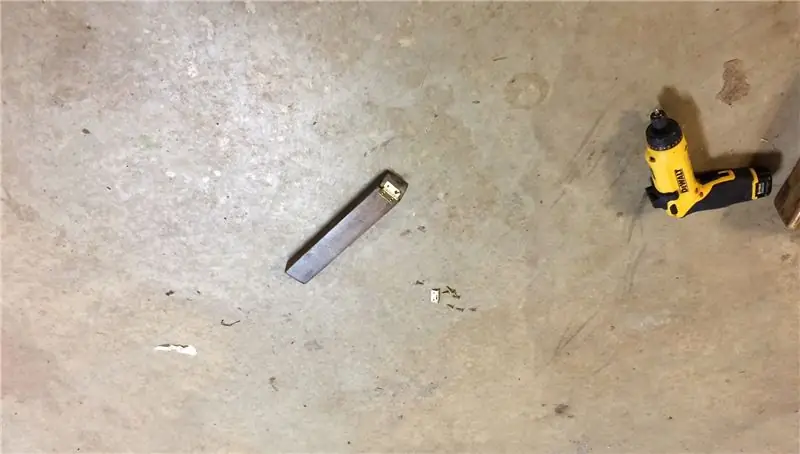

Използвайте дървен пълнител, за да запълните отворите за винтове върху рамката, и изпесъчете всички парчета държач на дисплея.
Довършете дървото по желание (използвах тъмно петно и няколко слоя полиуретан).
Завийте крака отзад, както е на снимката, за да направите въртяща се стойка.
Залепете дисплея към вътрешната страна на рамката, за да го позиционирате, след което завийте дисплея. След това завийте монтажните блокове до правилните им позиции вътре в рамката.
Завийте платката на драйвера на гърба на задната част и я завийте върху рамката, като не забравяте да свържете драйвера към дисплея и да оставите бутоните за управление да стърчат от гнездото за щепсела.
Стъпка 6: Използвайте и се наслаждавайте
Дисплеят ви е пълен! Надявам се да ви хареса тази инструкция.
Ако имате въпроси, забелязвате грешки или имате нужда от разяснение, просто ме уведомете в коментарите и аз ще направя всичко възможно да ви помогна.
Благодаря!
Препоръчано:
Дървена офсетова сателитна чиния с надраскване: 11 стъпки (със снимки)

Дървена офсетова сателитна чиния с надраскване: Бях попаднал на някои уебсайтове, където няколко души създадоха свои собствени сателитни чинии с първокласен фокус, един австралиец дори построи огромна 13 метрова офсетова чиния. Каква е разликата? Основният фокус е това, за което си мислите, когато някой каже „спътниковата дис
Направете часовник Nixie с Arduino в дървена кутия от MDF: 11 стъпки (със снимки)

Направете часовник Nixie с Arduino в дървена кутия от MDF: В тази инструкция ще ви покажа как да направите часовник Nixie с Arduino по схема, която е възможно най -проста. Всички те са поставени в дървена кутия от MDF. След приключване часовникът изглежда като продукт: добре изглеждащ и компактен. Нека да
Многослойни светлини в дървена рамка: 10 стъпки (със снимки)

Многослойни светлини в дървена рамка: Тази светлина съдържа слоеве дъска, които са лазерно изрязани и след това поставени в дървена рамка. Някои приложения: Използвайте я като лампа на скрина си! Поставете го над камината в хижата Tahoe, която наемате, за почивка през уикенда с приятели! Задръжте го
Лаптоп Pi-Berry-класическият лаптоп DIY: 21 стъпки (със снимки)

Лаптоп Pi-Berry-класическият лаптоп „Направи си сам“: Лаптопът, който направих „Лаптопът Pi-Berry“е изграден около Raspberry Pi 2. Той има 1 GB RAM, четириядрен процесор, 4 USB порта и един Ethernet порт. Лаптопът отговаря на ежедневните нужди и безпроблемно изпълнява програми като VLC медиен плейър, Mozilla Firefox, Ardu
Температура на дисплея на P10 LED модул на дисплея, използващ Arduino: 3 стъпки (със снимки)

Показване на температурата на P10 LED модул на дисплея с помощта на Arduino: В предишния урок беше казано как да се показва текст на Dot Matrix LED Display P10 модул с помощта на Arduino и DMD конектор, което можете да проверите тук. В този урок ще дадем прост урок за проекти, като използваме модул P10 като дисплей
